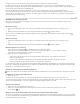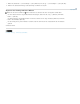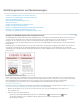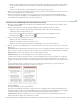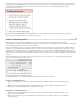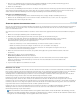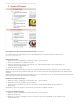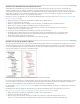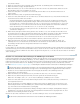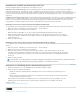Operation Manual
Nach oben
Wählen Sie im Absatzbedienfeld oder im Befehlsbedienfeld die Option „Aufzählungszeichen und Nummerierung“. Wählen
Sie als Listentyp „Aufzählungszeichen“ bzw. „Zahlen“. Legen Sie die gewünschten Einstellungen fest und klicken Sie
auf „OK“.
Wenden Sie ein Absatzformat an, das Aufzählungszeichen oder Nummerierungen umfasst.
3. Wenn Sie die Liste mit dem nächsten Absatz fortsetzen möchten, verschieben Sie die Einfügemarke ans Ende der Liste und
drücken Sie die Eingabetaste bzw. den Zeilenschalter.
4. Klicken Sie zum Beenden der Liste (bzw. des Listensegments, wenn die Liste weiter hinten im Textabschnitt fortgeführt
werden soll) erneut auf die Schaltfläche „Liste mit Aufzählungszeichen“ bzw. „Nummerierte Liste“ oder wählen Sie im Menü
des Absatzbedienfelds „Aufzählungszeichen und Nummerierungen“ aus.
Formatieren von Aufzählungslisten und nummerierten Listen
1. Mit dem Text-Werkzeug können Sie die Absätze mit den Aufzählungszeichen bzw. Nummerierungen auswählen, die Sie
neu formatieren möchten.
2. Gehen Sie folgendermaßen vor, um das Dialogfeld „Aufzählungszeichen und Nummerierungen“ zu öffnen:
Wählen Sie im Menü des Steuerungsbedienfelds (im Absatz-Modus) bzw. im Menü des Absatzbedienfelds
„Aufzählungszeichen und Nummerierungen“ aus.
Klicken Sie bei gedrückter Alt-Taste (Windows) bzw. Wahltaste (Mac OS) auf die Schaltfläche „Liste mit
Aufzählungszeichen“
bzw. „Nummerierte Liste“ .
3. Führen Sie im Dialogfeld „Aufzählungszeichen und Nummerierung“ einen der folgenden Schritte aus:
Wählen Sie ein anderes Aufzählungszeichen aus.
Wählen Sie andere Optionen für die nummerierte Liste aus.
Wählen Sie ein Format mit den Nummerierungen und Aufzählungen aus der Liste „Zeichenformat“ aus.
4. Wenn Sie die Position des Aufzählungszeichens oder der Zahl ändern möchten, legen Sie eine oder mehrere der folgenden
Optionen fest:
Ausrichtung Richtet die Aufzählungszeichen bzw. Zahlen links, rechts oder mittig am horizontalen Zwischenraum aus, der für
Zahlen reserviert ist. (Wenn dieser Zwischenraum sehr klein ist, ist der Unterschied zwischen den drei Optionen unerheblich.)
Einzug links Gibt an, wie weit die Zeilen nach der ersten Zeile eingezogen werden.
Erstzeileneinzug Steuert, wo das Aufzählungszeichen oder die Nummer positioniert wird.
Vergrößern Sie den Wert unter „Einzug erste Zeile“, wenn die Interpunktion in langen Listen ausgerichtet sein soll. Beispiel:
Wenn „9.“ und „10.“ am Punkt ausgerichtet sein sollen, ändern Sie den Wert für die Ausrichtung rechts und vergrößern Sie
schrittweise den Einzug der ersten Zeile, bis die Zahlen ausgerichtet sind. (Vergewissern Sie sich, dass die Vorschau aktiviert
ist.)
Um einen hängenden Einzug zu erstellen, legen Sie einen positiven Wert für „Einzug links“ (z. B. 2p0) und dann den
gleichwertigen negativen Wert unter „Einzug erste Zeile“ (z. B. -2p0) fest.
Positionseinstellungen
A. Hängende Einzüge B. Links ausgerichtete Liste
Hinweis: Bei den Einstellungen „Einzug links“, „Erstzeileneinzug“ und „Tabulatorposition“ im Dialogfeld „Aufzählungszeichen
und Nummerierungen“ handelt es sich um Absatzattribute. Aus diesem Grund werden durch Änderungen dieser Einstellungen
im Absatzbedienfeld auch die Formate für Listen mit Aufzählungszeichen und Nummerierungen geändert.
Tabulatorposition Aktiviert die Tabulatorposition, um einen Zwischenraum zwischen dem Aufzählungszeichen bzw. der
Nummerierung und dem Beginn des Listenelements zu erstellen.
Standardmäßig übernehmen Aufzählungszeichen und Nummern einen Teil des Textformats vom ersten Zeichen des Absatzes, mit dem sie